常に問題となっているスマホのバッテリー持ち問題!
フィーチャーフォンと比較してみてしまうとバッテリー持ちは非常に悪いのがスマホの特徴でもあります。
Clik here to view.

でもこのバッテリー問題
大容量バッテリーやモバイルバッテリーなどを購入することももちろん候補の1つですが、スマホの設定やバッテリー診断アプリなどを使うことで改善されるのです。
ということで今回はスマホバッテリー持ちを良くする見直しを紹介します!
AndRcokがまとめた『バッテリー節約 アプリ&ウィジェット 17選+α』も見てみてくださいね。
気に入るアプリがあるかも!?
目次:第8回 「バッテリーの減りが早い!まずは設定を確認しよう」
- バッテリー問題について
- 設定できる項目を知ろう
- 画面スリープまでの時間を設定
- 液晶画面の明るさを設定
- Bluetooth (ブルートゥース)を設定
- GPSを設定
- Wi-Fi (無線LAN)を設定
- アカウントの自動同期を設定
- 不要アプリは停止
- 何のアプリがバッテリーを使っているかを知ろう
- それでもバッテリーが減っちゃう人はモバイルバッテリー
バッテリー問題について
スマホを利用しているユーザーの多くの方の悩みといえば、電池持ち…
スマートフォンは、フィーチャーフォンに比べて多くの端末で倍もしくはそれ以上のバッテリーを搭載しているはずなのに、どんどん電池が減ってしまうと感じているのではないでしょうか。
その理由は、画面サイズが大きくなったことや、パソコンと同じようにインターネットできるようになったことによるネット利用時間の増加等があります。
また、インストールしたアプリがバックグラウンドで通信を行うものだった場合、その分電池を消費します。
しかし、せっかくスマホを手に入れたからには利用を制限すること無く自由に使いたいですよね。
そこで、ここではバッテリー長持ちへの第一歩、設定を見直して電池の無駄を抑えるようにしましょう。
設定できる項目を知ろう
スマホは非常に高機能です。本体内には様々なセンサーや、大きなディスプレイなどが詰まっています。
しかし、無線LAN経由でインターネットが出来る”Wi-Fi”はとても便利ですが、常に使うものでは無いものです。
中には家に無線LANの機器が無い、公衆無線LANの契約をしていないなど使用することがない人もいるかと思われます。
そういった利用しないセンサーなどを設定からOFFにすることでバッテリーの節約ができます。
主な設定項目を紹介しますので、自分の利用状況に合わせて設定してみましょう。
設定画面の見た目は端末、Androidのバージョンによって異なります。
設定方法は、必ず同じとは限りません。多くの端末では同じような操作方法で設定可能ですが、操作方法が違う機種も存在します。予めご了承下さい。
画面スリープまでの時間
スマホの画面は大きくディスプレイを点灯させる為の電力消費量はとても多いです。
画面を見ている間はともかく、画面から目を離してから消灯するまでの時間をなるべく短くすると電池消費を抑えられます。
あまり短くすると、文章を読んでいる間に画面が消えたりしてイライラが募るので、適度に調整しましょう。
設定方法
Image may be NSFW.Clik here to view.
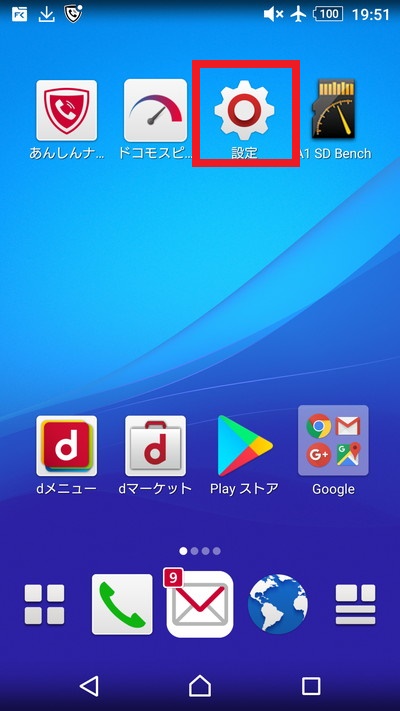
アプリの一覧もしくは、ホーム画面でメニューキーを押して”設定”を開きます。
機種やシリーズによって設定ボタンの場所が異なるので注意しましょう。
Clik here to view.
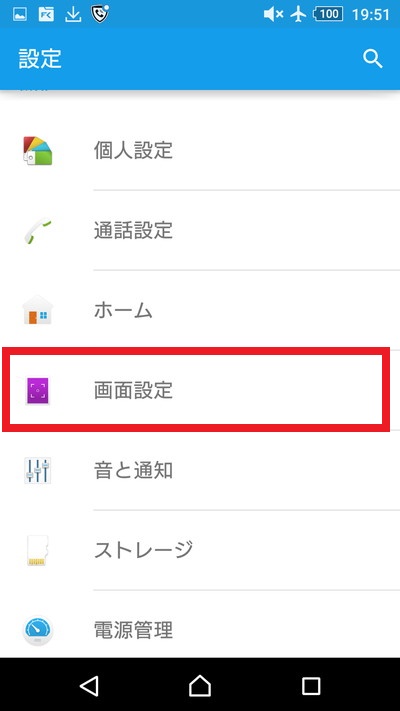
「画面設定」をタップしてメニューを開きます。
Image may be NSFW.Clik here to view.
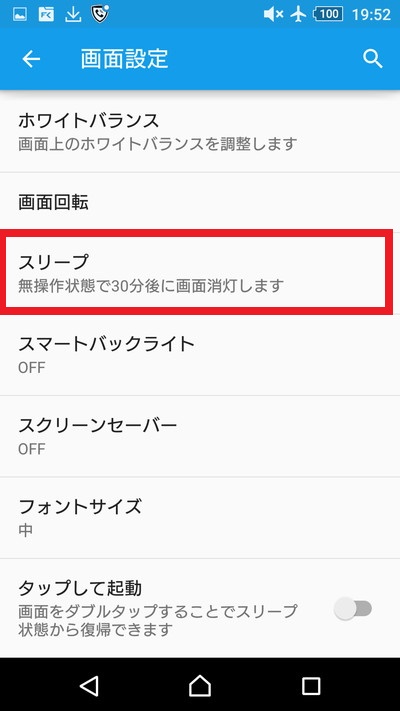 Image may be NSFW.
Image may be NSFW.Clik here to view.
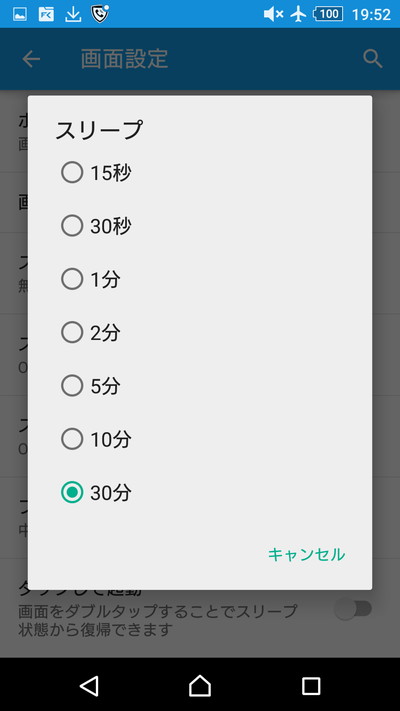
「スリープ」をタップしてバックライト消灯までの時間を設定します。
自分の使い方に合わせて消灯するまでの時間を設定しましょう。
※端末やOSのバージョンによっては、表示の仕方が違う可能性があります。
上記文言のメニューが見つからない場合は、目視で確認してスマホ画面が自動的に電源OFFになる設定項目を探して調整しましょう。
液晶画面の明るさ
Image may be NSFW.Clik here to view.
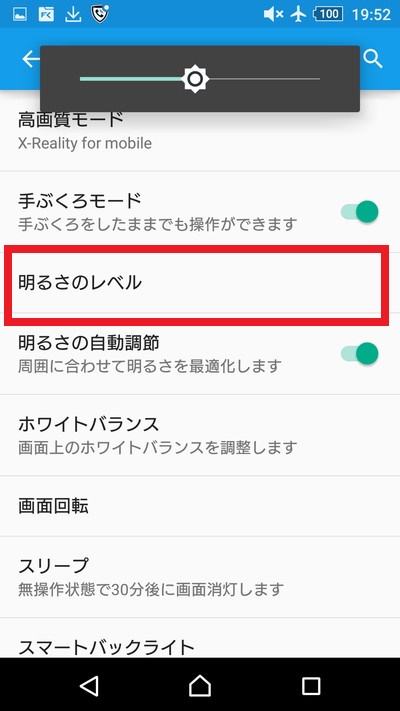
当然と言えば当然ですが、画面は明るくすればする程バックライトを強く点灯させます。
また、画面の明るさを自動にすると周りの明るさに応じてバックライトの明るさを調整してくれます。
それは、センサーで周りの明るさを測り、見やすいように明るさを調整してくれます。
この設定だと周辺の明るさを測ったり、必要以上に明るくなる場合があるので明るさは自分で設定しましょう。
Image may be NSFW.
Clik here to view.
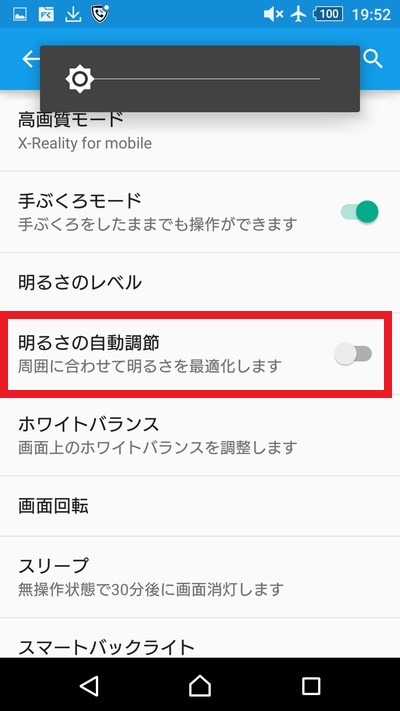
設定方法
アプリの一覧もしくは、ホーム画面でメニューキーを押して”設定”を開きます。
“画面設定”をタップしてメニューを開く
“明るさ”をタップして画面の明るさを設定します。
“自動明るさ調整”のチェックを外して、明るさを変更します。
(※自動明るさ調整の機能が無い端末もあります。その場合は、明るさの調整のみを行います。)
Image may be NSFW.
Clik here to view.
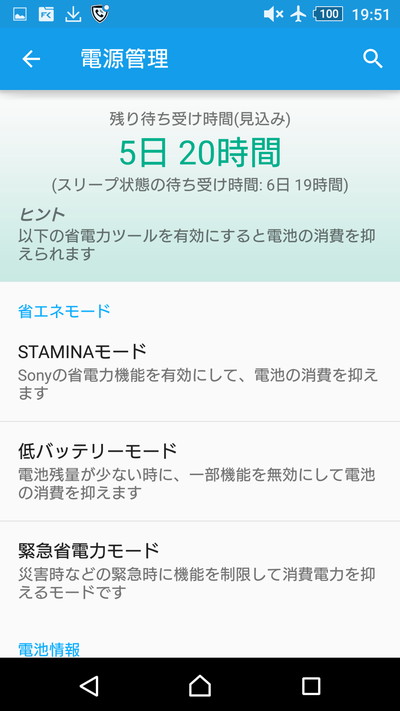
また、バッテリーの電源管理というメニューから、電力消費を抑えるモードに一括変更してくれる機能もあります。
各モード共、使用できる機能が極端に減りますが電池持ち効果は非常に高いので、状況に合わせてこれらの機能も使ってみましょう。
[Adsense]
Bluetooth (ブルートゥース)
Image may be NSFW.Clik here to view.
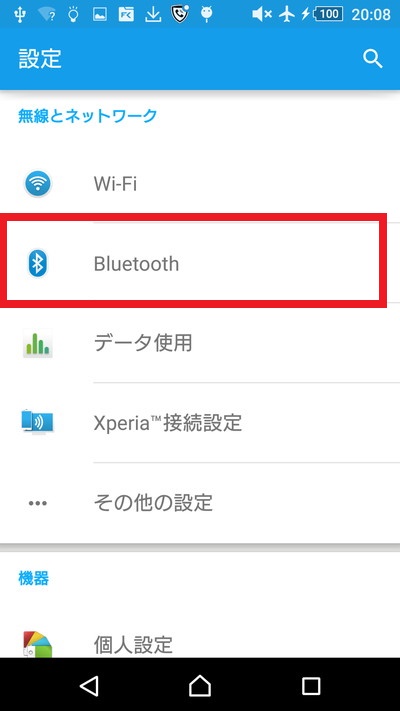
Bluetoothは、対応ヘッドフォンやキーボードなど主に周辺機器と繋ぐための機能です。
対応機器を所有していない場合は、ONにする必要がないので切断しましょう。
アプリの一覧もしくは、ホーム画面でメニューキーを押して「設定」→「無線とネットワーク」→「bluetooth設定」から設定する事が出来ます。
Image may be NSFW.
Clik here to view.
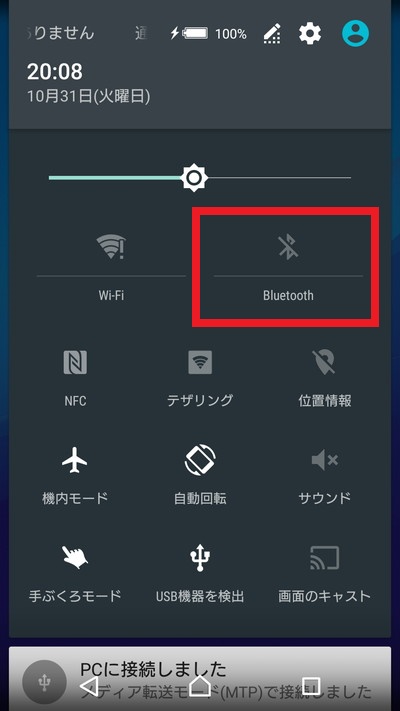
また、スマホホーム画面で、上方向から下方向にスワイプしてメニューを表示する事で(端末やOSバージョンによって操作が異なる可能性があります)bluetooth設定を行う事も可能です。
GPS
Image may be NSFW.Clik here to view.
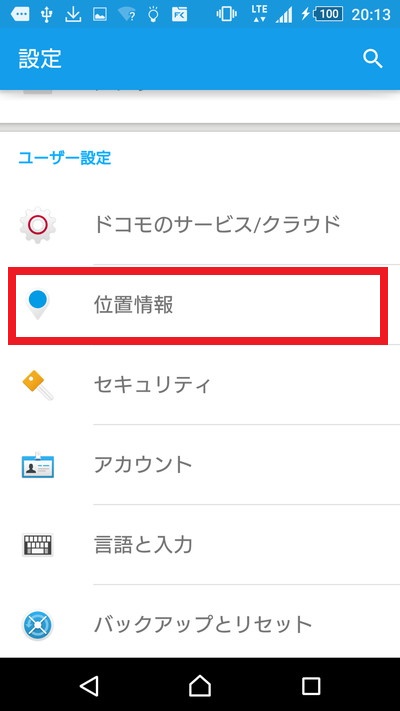
GPSは、現在位置を測定するのに使用する機能です。
現在位置を取得することは、地図アプリなどを利用する場合に便利ですが、普段は必要ありません。
なので、地図アプリなどGPS機能を利用する時以外はOFFにして問題ないです。
また、天気ウィジェットなどアプリによっては定期的に位置情報を取得します。
様々なアプリがあるのでここでは紹介できないですが、
設定変更することで現在位置を取得しないようにすることができるものもあるので、合わせて設定変更すると良いです。
設定方法
アプリの一覧もしくは、ホーム画面でメニューキーを押して”設定”を開きます。
“位置情報とセキュリティ”をタップしてメニューを開く
“GPS機能”をOFFにします
Wi-Fi (無線LAN)
Image may be NSFW.Clik here to view.
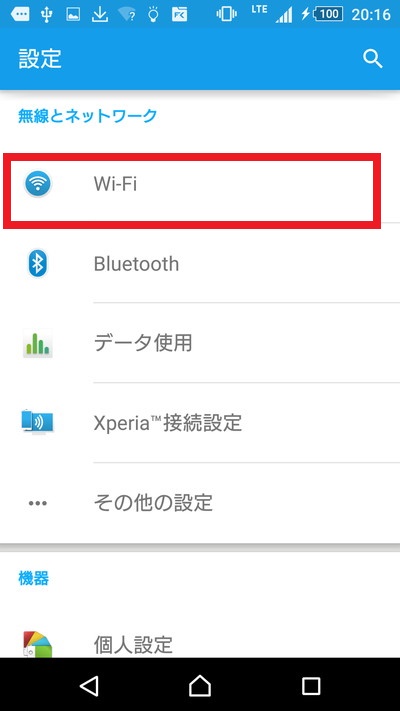
無線LANを利用するポイントは自宅や職場、カフェなど限られているかと思います。
なので、利用しない場所ではOFFにしましょう。
ONにしたままですと、常にアクセスポイントを検索するのでバッテリーの消費が早くなります。
Image may be NSFW.
Clik here to view.
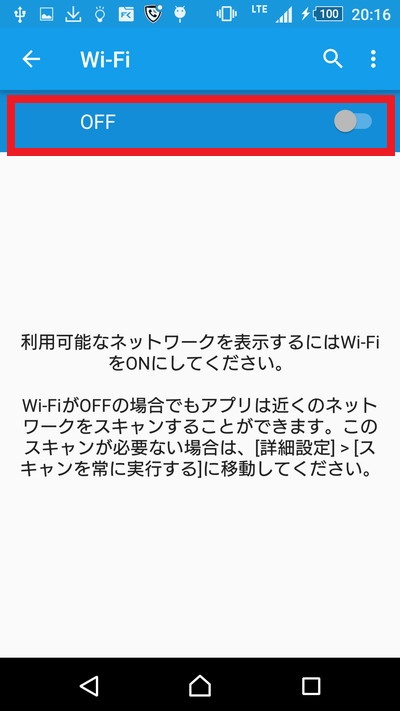
設定方法
アプリの一覧もしくは、ホーム画面でメニューキーを押して”設定”を開きます。
“無線とネットワーク”をタップしてメニューを開く
“Wi-Fi設定”をタップしてWi-FiをOFFにします
アカウントの自動同期
Image may be NSFW.Clik here to view.
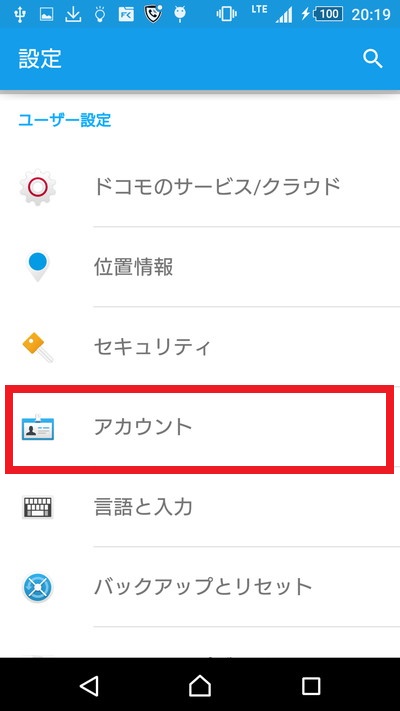
スマホに登録したGoogleアカウント等は自動同期行うことができます。
例えば、メールアカウントを同期しておくと常にメールの内容が最新の状態になります。
その分通信が発生するので、必要の無いものはアカウントの同期を解除すると良いです。
Image may be NSFW.
Clik here to view.
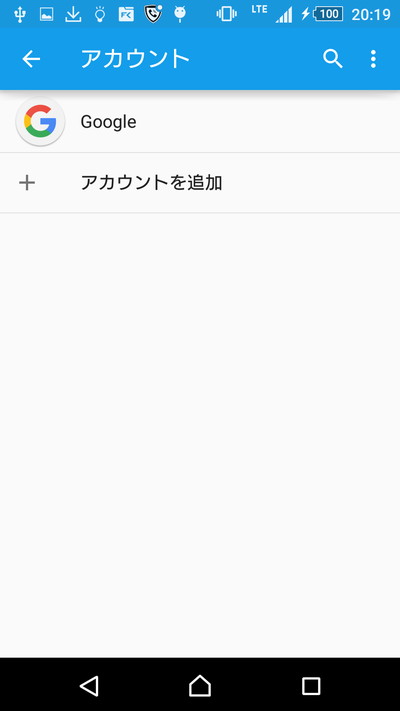
設定方法
アプリの一覧もしくは、ホーム画面でメニューキーを押して「設定」を開きます。
ユーザー設定の「アカウント」をタップしてメニューを開くきます。
下の方に”アカウント管理”の項目が出てきます。
(※ここに出てくる内容はインストールしているアプリ、サービスによって違います)
それぞれ検討して必要でないものの同期を外していきます。
例えば、Googleアカウントをタップすると、”電話帳同期”、”Gmail同期”などがでてきます。
あまり利用していないサービスの同期を解除するとバックグラウンドでの動作が減ります。
また、全ての同期が必要ない場合は、”自動同期”のチェックを外すと止まります。
Image may be NSFW.
Clik here to view.
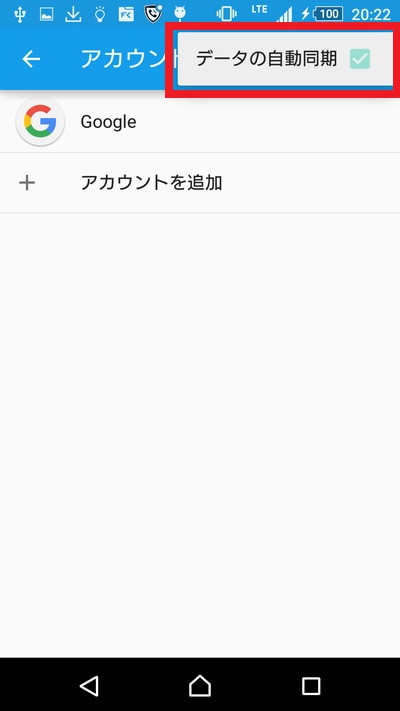
端末によっては右上のメニューから一括で同期設定のON/OFFを切り替える事も可能です。
基本的は設定の「アカウント」の項目から調整する事が可能ですので、必要のない同期設定はOFFにするようにしましょう。
不要アプリは停止
Image may be NSFW.Clik here to view.
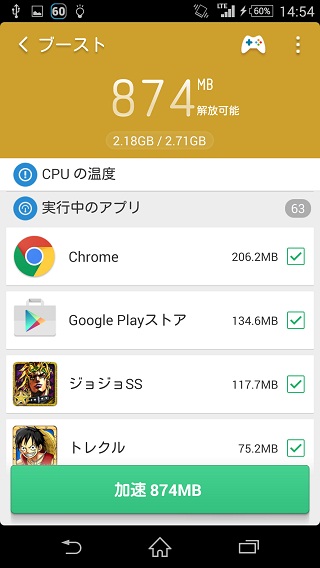
自分が使わないと思っていてもスマホ購入時に初めから入っているアプリ、通称プリインストールアプリ
便利だけど自分は使わないよ…と思っていてもアンインストールできない!
こんなアプリは無効化することでバッテリー持ちを改善
Image may be NSFW.
Clik here to view.![]()
CleanMaster
CleanMaster(クリーンマスター)はバッテリー持ちを悪くしているかもしれないプリインストールアプリを無効化してくれるアプリだ。
ワンタップで稼動しているアプリを全て停止してくれぞ。
また、停止したくないアプリは選択しておけば、以降、停止してしまうことはないので、LINEなどのよく使うアプリはチェックをはずしておこう。
カラダ管理ツール、歩数計、ドコモ○○、au○○…
こういった自分が使わないと思ったプリインストールアプリは無効化してバッテリー持ちをよくしましょう!
何のアプリがバッテリーを使っているかを知ろう
Image may be NSFW.Clik here to view.

次に自分が使っているアプリをチェックしましょう。
LINE、Skype、カカオトーク、SPモードメール…
便利で楽しいアプリがたくさんですが、このアプリをインストールしたらバッテリー持ちが超悪くなった…
こんな経験ありませんか?
まずはどのアプリがバッテリー持ちを悪くしているのかをチェックしましょう!
Image may be NSFW.
Clik here to view.![]()
Battery Mix
ここで紹介するBattery Mixはバッテリーの使用状況を保存してくれるアプリです
バッテリー持を悪くしているアプリの特定もできます
もはや定番となっているアプリの1つなので絶対にインストールしておきましょう!
Battery Mix (バッテリーミックス)の使い方をチェック↓
⇒Battery Mixの使い方
もちろんバッテリー持ちが悪くても使うからアンインストールはできないアプリも当然あります
そういったアプリはアプリ側の設定を見直してみましょう!
これをやってもバッテリーなくなるよ…という人のためにモバイルバッテリー紹介
Image may be NSFW.Clik here to view.

ここまでスマホのバッテリー持ち改善設定をやってみてもまだダメだ…
ここまで来たらもう予備のバッテリーやモバイルバッテリーに頼るのも手の1つです
アンドロックにてモバイルバッテリー特集を書いてみましたのでチェックしてみてください↓
夏休みスマホグッズ特集-モバイルバッテリー大容量ランキング
終わりに
いかがでしたか。設定項目が多くて難しかった方もいるかと思います。
しかし、これらの設定をすることで電池の持ちが良くなったことが体感できるかと思いますよ!
また、GPSやWi-Fiなどは利用状況に合わせてマメに設定変更することが重要です。癖つければ難しいことはありませんので、取り組んでみると良いです。
機種によっては、通知バーである程度設定できるものや、設定変更を助けてくれるアプリもあります。
それらを利用すると簡単に変更できるので、試してみると良いです。
次回は、「壁紙」の変更について解説します。